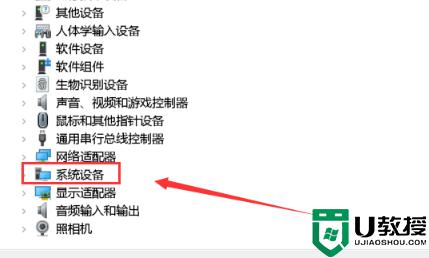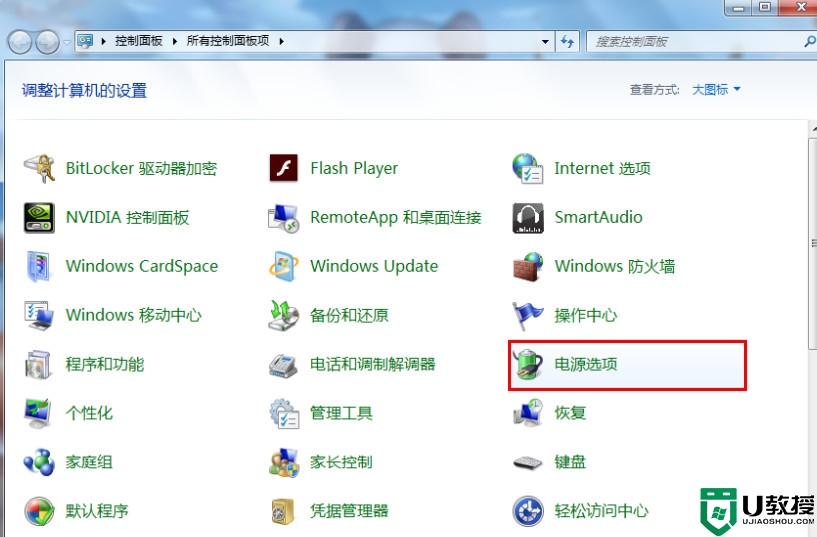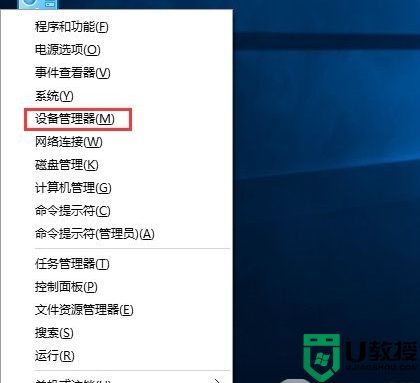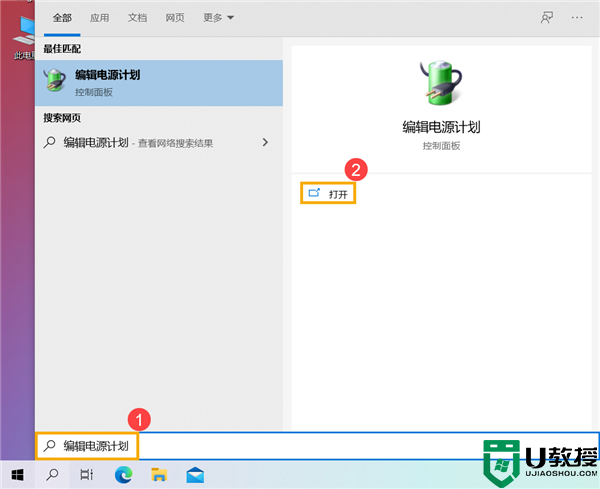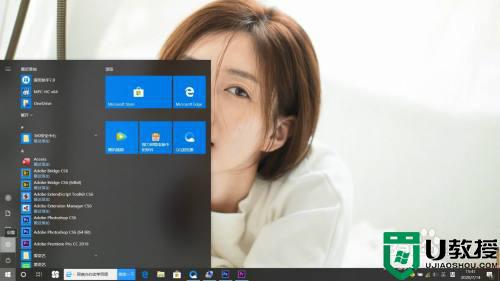thinkbook笔记本电脑进入睡眠黑屏后醒不来怎么回事 thinkbook笔记本电脑进入睡眠黑屏后醒不来的解决方法
时间:2022-08-12作者:mei
如果长时间离开thinkbook笔记本电脑会自动进入睡眠模式,进入睡眠模式后,只需要移动鼠标或键盘就可以重新使用。但也有用户的thinkbook笔记本电脑进入睡眠黑屏后醒不来,无论怎么点击都没反应,关于这个疑问,现在和大家说下解决方法。
具体方法如下:
1、首先重新启动计算机,重新启动后单击“计算机启动”按钮,单击“设置”。
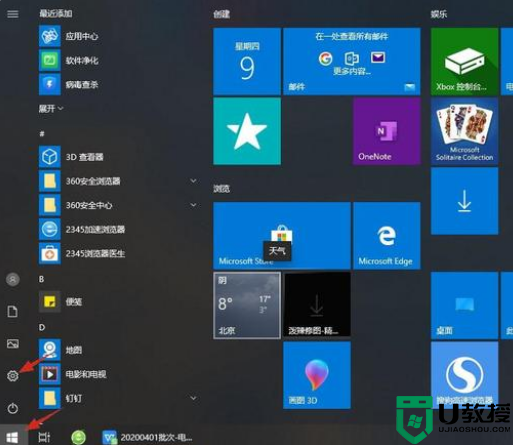
2、单击系统,单击电源并睡在左栏。
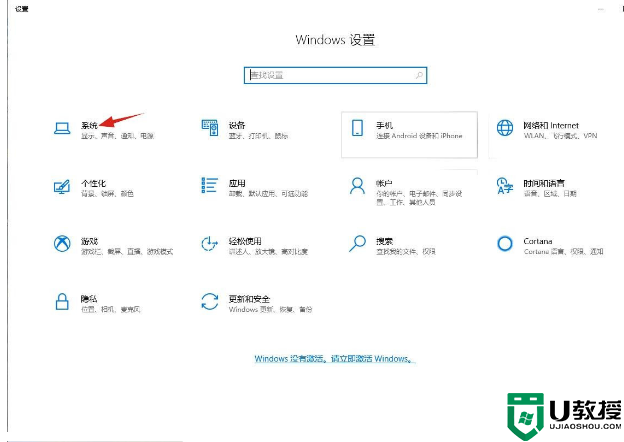
3、将屏幕关闭时间设置为永远不会,然后单击右侧相关设置的其他电源设置。
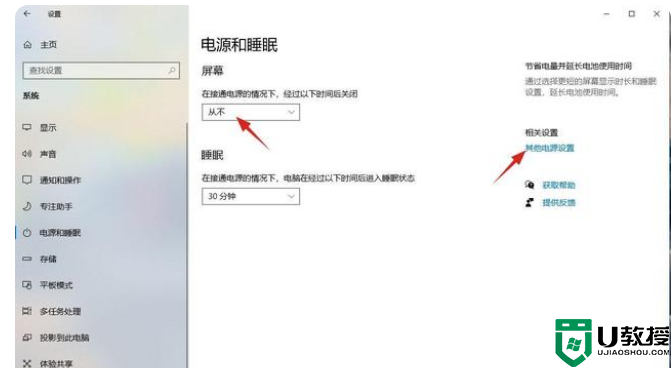
4、单击“选择”时间以关闭显示以将显示器设置为永远。
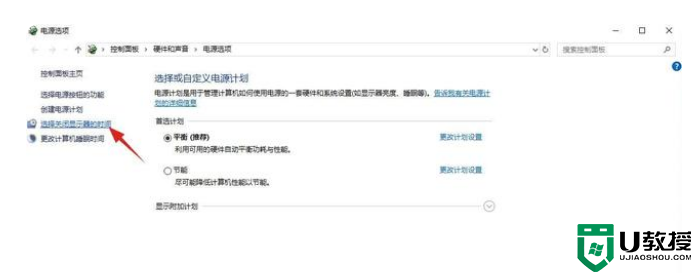
5、然后打开显示屏,在此后关闭显示器永远不会,最后单击确定。
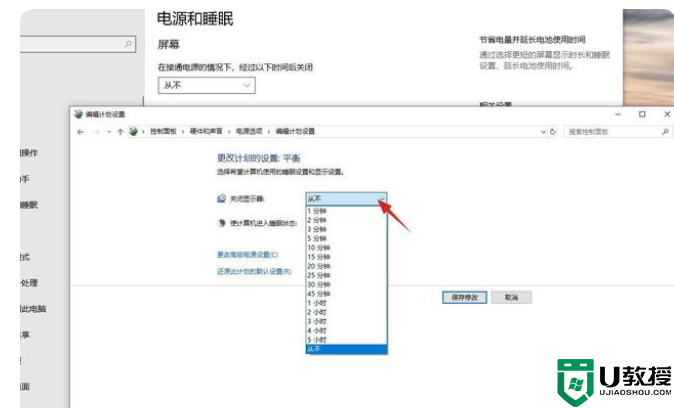
6、设置完成后,单击“更改高级电源设置”,打开睡眠,然后在此时间后睡眠不到。
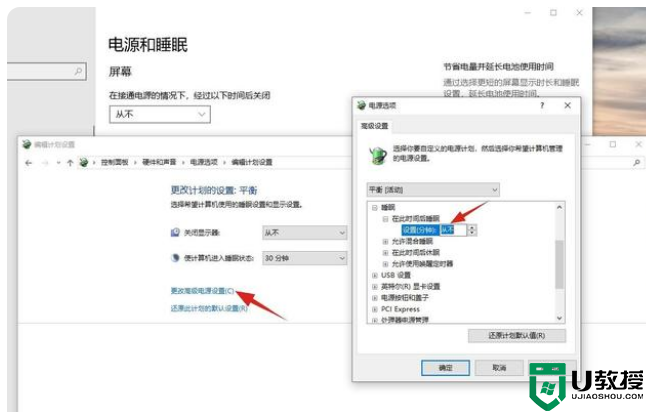
7、然后打开显示屏,在此后关闭显示器不是永远,最后单击“确定”。

以上介绍thinkbook笔记本电脑进入睡眠黑屏后醒不来的解决方法,希望此教程内容可以帮助到大家。